La barra de fórmulas se encuentra debajo de la cinta de opciones y es un elemento de suma importancia en Excel porque desde ahí podemos ingresar y editar el contenido de cualquier celda.
La barra de fórmulas tiene un cuadro de texto que en todo momento despliega el valor de la celda activa, que es la celda que está seleccionada y lista para recibir datos.
Puedes identificar la celda activa porque tendrá un borde mas grueso y de otro color que el resto de las celdas mostradas en pantalla. Si la celda activa tiene un valor numérico o un texto, la barra de fórmulas mostrará dicho valor, pero si la celda contiene una fórmula, se mostrará el texto de la fórmula.
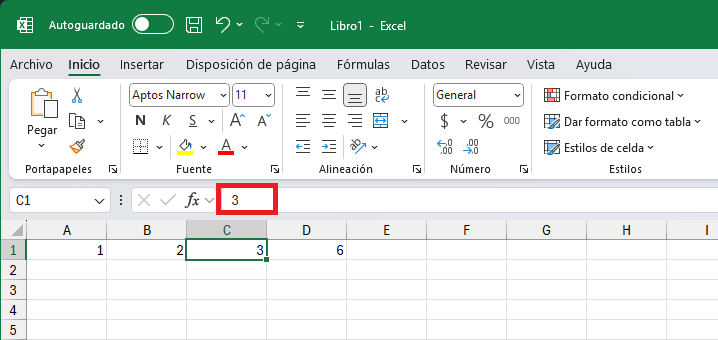
En esta imagen, la celda activa es la celda C1 y la barra de fórmulas muestra el número 3 que es el mismo valor mostrado en la celda C1. Ahora veamos el caso en donde la celda tiene una fórmula.
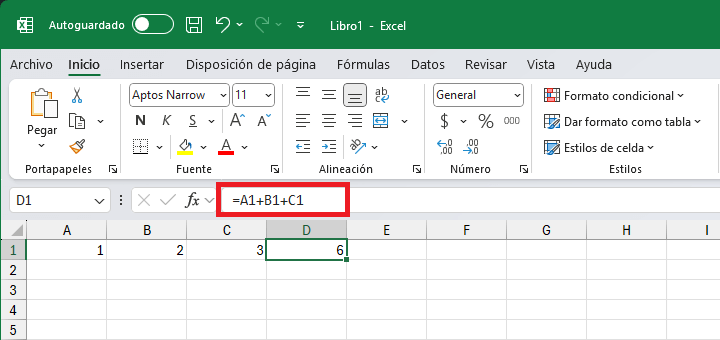
En este caso, la celda activa es la celda D1 y la barra de fórmulas muestra el texto =A1+B1+C1 que es la fórmula de la celda D1 mientras que el resultado, que es 6, se despliega directamente en la celda D1.
De manera predeterminada, las celdas nunca mostrarán las fórmulas sino solamente el resultado así que, será a través de la barra de fórmulas que nos daremos cuenta cuando una celda tiene una fórmula.
Botones de la barra de fórmulas
A la izquierda del cuadro de texto de la barra de fórmulas tenemos tres botones: Cancelar, Introducir e Insertar función.
Los botones Cancelar e Introducir se activarán solamente cuando entremos en el modo de edición que se activa cuando vamos a modificar el valor de una celda. Una manera de entrar en el modo de edición es haciendo clic en el cuadro de texto de la barra de fórmulas lo cual mostrará de inmediato el cursor que nos permitirá hacer modificaciones.
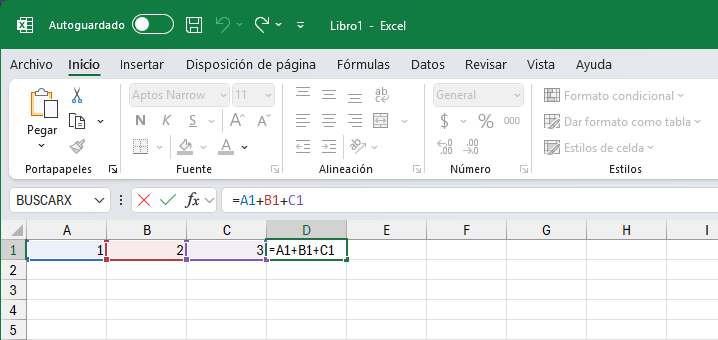
Puedes darte cuenta de que los botones Cancelar e Introducir se han activado porque cambian de color gris a colores rojo y verde respectivamente.
Si después de hacer las modificaciones pulsamos el botón Cancelar, entonces se descartarán los cambios realizados y el valor de la celda regresará a su valor original. Por el contrario, si queremos hacer permanentes los cambios debemos pulsar el botón Introducir que es una alternativa a pulsar la tecla Enter después de haber hecho los cambios.
El botón Insertar función está identificado en la barra de fórmulas por las letras fx y es útil para incluir una función de Excel dentro de nuestras fórmulas. Al pulsar este botón se abrirá un cuadro de diálogo que nos permitirá buscar una función por su nombre o visualizar las funciones que pertenecen a alguna categoría específica.
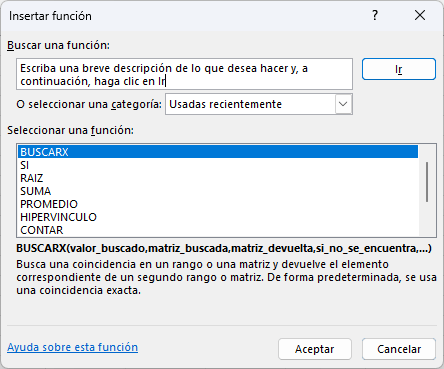
Una vez que hayamos encontrado la función que deseamos utilizar solamente debemos seleccionarla de la lista y pulsar el botón Aceptar. De inmediato se abrirá el cuadro de diálogo Argumentos de función el cual nos permitirá proporcionar todo el detalle de la función recién seleccionada.
Más adelante aprenderemos a utilizar varias de las funciones de Excel que se muestran en este cuadro de diálogo. Por ahora solo es importante recordar que podemos buscar y acceder fácilmente al listado de funciones a través del botón Insertar función.
Aumentar el tamaño de la barra de fórmulas
En Excel podemos construir fórmulas muy sencillas y también muy complejas. Conforme te familiarizas con el uso de la herramienta, comenzarás a escribir fórmulas cada vez más largas que no se podrán visualizar completamente en la barra de fórmulas.
Por supuesto, también habrá ocasiones en que una celda contenga una cadena de texto tan larga que apenas se pueda visualizar en la barra de fórmulas. Para solucionar este problema podemos utilizar el botón que se encuentra en el extremo derecho de la barra de fórmulas.
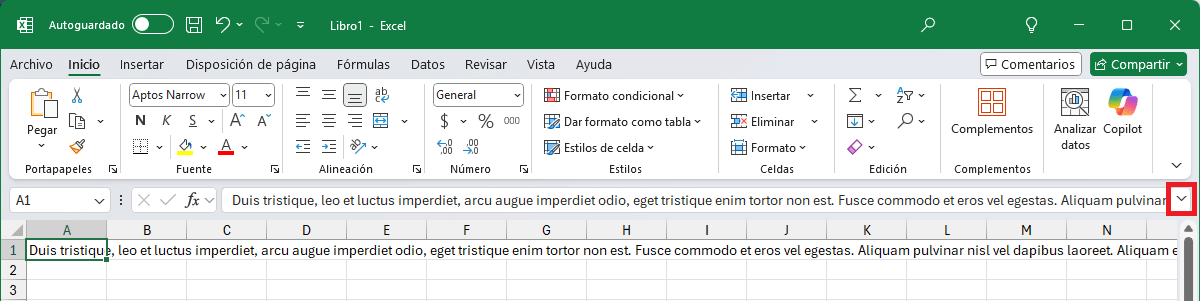
Al pulsar dicho botón, la barra de fórmulas aumentará de tamaño para desplegar 3 líneas a la vez:
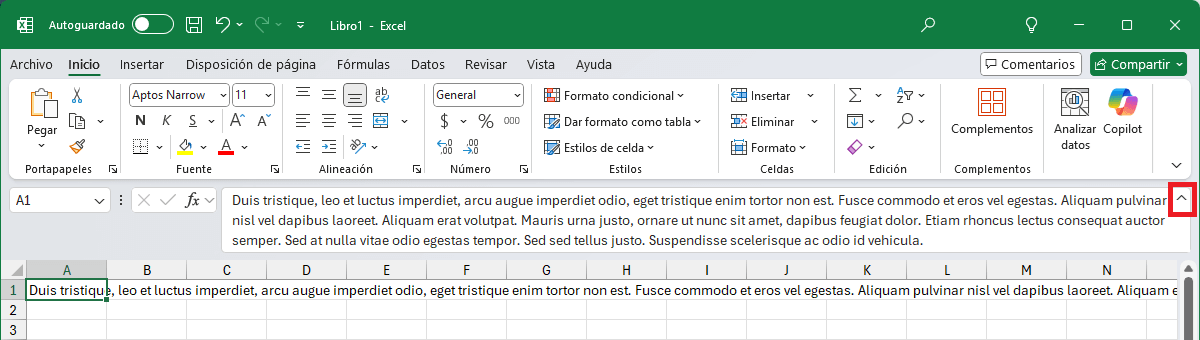
Podemos pulsar el mismo botón para contraer la barra de fórmulas, pero si no deseas utilizar el botón y prefieres utilizar el teclado, entonces utiliza la combinación de teclas Ctrl + Shift + u para expandir o contraer la barra de fórmulas.
Si aún después de haber aumentado el tamaño de la barra de fórmulas el contenido de la celda sigue sin mostrarse completo, entonces puedes colocar el puntero del ratón en el borde inferior del cuadro de texto de la barra de fórmulas y arrastrarlo hacia abajo para seguir aumentando su tamaño.
El cuadro de nombres
A la izquierda de los botones de la barra de fórmulas se encuentra el Cuadro de nombres. Este cuadro despliega de manera predeterminada la dirección de la celda activa.
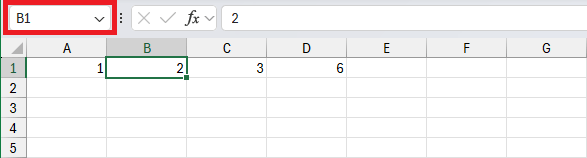
Si nos movemos con el teclado a través de la hoja o hacemos clic en una celda diferente, el cuadro de nombres reflejará automáticamente la dirección de la nueva celda activa.
Aunque el objetivo principal del cuadro de nombres es mostrarnos la dirección de la celda activa, existen otros usos que podemos darle. Si te interesa saber más al respecto, puedes consultar el artículo El cuadro de nombres en Excel.
Ocultar o mostrar la barra de fórmulas
Es poco probable que quieras ocultar la barra de fórmulas ya que es una herramienta fundamental en Excel, pero es posible que alguna vez te encuentres en un equipo que no muestra la barra de fórmulas y necesitas saber cómo mostrarla de nuevo.
El comando que nos ayuda a ocultar o mostrar la barra de fórmulas lo encontramos en la pestaña Vista > Mostrar > Barra de fórmulas.
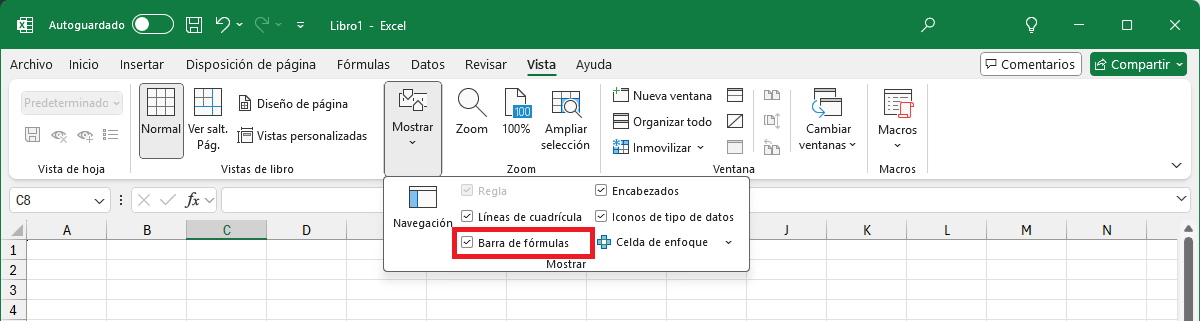
De manera predeterminada, la caja de verificación de la opción Barra de fórmulas estará seleccionada indicando que la barra está visible. Si dicha caja está sin seleccionar, significa que la barra está oculta y bastará con activar dicha caja de selección para volver a mostrarla.
